Samsung J1 to daMax
Freitag, 18.11.2016, 18:54 > daMaxIch brauchte endlich mein eigenes Visifon, denn mein biznisapparat war seit neuestem mit einer eigens darauf zugeschnittenen "Sicherheits"-Software ausgestattet. Kraschnige Bratschniks! Mein Rassdrass verlangte nach ein wenig Ultrabrutal, statt dessen verhielt ich mich wie ein braver Roboter und suchte Ablenkung beim kopeten auf eBay, wo ich mir ein tschudessni Samsung J1 (2016, aka. SM-J120FN) aus zweiter Hand schoss.
Samsung ist Android ist Google, also habe ich jetzt auch meinen Klootch beim großen Datentschasso. Post-privacy FTW ![]()
Da ich die letzten Tage krankheitsbedingt viel Zeit hatte, konnte ich mich eingehend mit diesem neuen Wetsch beschäftigen. Jetzt habe ich zwar immer noch herzlich wenig Ahnung von Android, aber aller Anfang ist bekanntlich tezko. Eins war klar: ich würde das Ding anfangs weder rooten noch ähnliche Tschipoke damit anstellen, schließlich ist auch meine Zeit auf Erden begrenzt, hallelujah preiset den Herrn.
Sämtliche hier vorgestellte Software wird im Laufe der nächsten Tage noch zu einem eigenen Post gezippt, wenn ihr weitere uhmi Apps/Hacks für mich habt: immer her damit.
Vorweg schon mal ein dickes Dankeschön an euch, meine lieben Droogs. Mit euren Tipps hatte ich schon eine grobe Vorstellung, was ich tun könnte oder besser bleiben lassen sollte, was zu beachten wäre und der ganze tschollnik. Ihr seid schon ein ziemlich horrorshow Publikum.
Beim Einrichten neuer gadjets hat es sich für mich als zielführend erwiesen, meine Anforderungen an das Ding zu formulieren und dann langsam in die gewünschte Richtung zu itzen. Meine Anforderungen waren zugegebenermaßen nicht ganz niedrig, weil ich mich die letzten Jahre an die Bedienung eines Eifons gewöhnt hatte und so gluprig man Apple auch finden mag, in Sachen Bedienungsfreundlichkeit setzen sie einfach Maßstäbe.
-
Muss-Kriterien(must have):
- Telefonieren und SMS schreiben sind wohl selbstverständlich
- E-Mails müssen fluppen, Verschlüsselung per PGP wäre ein Sahnehäubchen
- MP3 müssen in einer "ganz normalen" Ordnerstruktur liegen und von dort auch abgespielt werden können. M3U-Playlisten wären das i-Tüpfelchen
- Laut.fm-Streaming sollte funktionieren, mindestens aber muss radio.todamax.net ordentlich laufen
- RSS: am liebsten ein Tiny Tiny RSS Client, mindestens aber ein simpler RSS-Client mit dem ich einzelnen Feeds folgen kann
- Der Timer muss einfach und schnell zu erreichen sein, weil ich den irgendwie ständig benötige
- Taschenlampe und Flugmodus sollten bitte auch schnell erreichbar sein
- Google-Maps setze ich mal voraus
- Wäre schon gut, vom PC und vom Mac aus auf das Telefon zugreifen zu können
- Nach Möglichkeit so wenig Google wie geht. Ich habe keinen Bock, ständig das Gefühl zu haben, dass mir beim Bedienen meines Visifons über die Schulter geguckt wird
- Überhaupt wäre es schön, wenn man hinsichtlich Privatsphäre ein bisschen die Wahl hätte
- Ich habe mir sagen lassen, Android sei hochgradig personalisierbar. Mal sehen, was so geht
- Bluetooth ist ja schon manchmal praktisch, ne?
- Sonst noch was?
Kann-Kriterien (nice to have):
Dann kann's ja los gehen. Auf die Plätze... fertig... GO!
Vorwort
Inzwischen hole ich mir die meisten Apps nicht aus dem Play Store, sondern von F-Droid per entsprechender App. F-Droid, um ein bisschen weniger von Google getrackt zu werden und per App, um über Updates der einzelnen Apps informiert zu werden (was nicht passiert, wenn man die *.apk Dateien "sideloaded".
Außerdem ist das Telefon auf englisch eingestellt, weil man im englischsprachigen Internet einfach sinnvollere Tipps und Tricks findet, was aber nur geht, wenn man die englischen Bezeichnungen (z.B. der Menüpunkte) kennt.
- Telefonieren und SMS schreiben
- E-Mails / PGP
- /openpgp/export muss auf dem Telefon sein, nicht auf der SD Card
- Der Name der Files ist völlig egal
- Mail Account einrichten
- Wenn ihr noch keine Keys habt, könnt ihr sie direkt in der App erstellen. Das habe ich allerdings nicht getan und kann deshalb nichts dazu erzählen.
- Wenn ihr bereits eigene PGP-Keys habt, dann exportiert sie und speichert sie auf dem Telefon unter
/opengpg/exportJa, richtig gelesen: export!

- Nun klickert ihr euch in der E-Mail App durch zu
Settings -> Accounts -> [EUER ACCOUNT] -> Advanced Settings -> Security Options -> Private Keysund wählt den/die zu importierenden Schlüssel aus - MP3 hören
- Laut.fm-Streaming sollte funktionieren, mindestens aber muss radio.todamax.net ordentlich laufen
- Am liebsten ein Tiny Tiny RSS Client, mindestens aber ein simpler RSS-Client
- Der Timer muss einfach und schnell zu erreichen sein
- Taschenlampe und Flugmodus sollten bitte auch schnell erreichbar sein
- Google-Maps
- Wäre schon gut, vom PC und vom Mac aus auf das Telefon zugreifen zu können
- Nach Möglichkeit so wenig Google wie geht
- Überhaupt wäre es schön, wenn man hinsichtlich Privatsphäre ein bisschen die Wahl hätte
- Moloko Plus! Will sagen: Pimp it to daMax
- Bluetooth ist ja schon manchmal praktisch, ne?
- Sonst noch was?
Dazu gibts nicht viel zu sagen, beides funktioniert halt. Ach doch: meine sämtlichen Kontakte waren ja auf einem iPhone und sollten ihren Weg aufs Samsung finden. Das iPhone selber ist nicht in der Lage, Kontakte zu exportieren, aber die App MCBackup erledigt das im Handumrehen. Wir exportieren die Kontakte also nach VCF(!), schicken sie uns per Mail, kopierem sie aufs neue Telefon und importieren sie per Contacts -> More -> Settings -> Import/Export contacts. Sogar die Kontaktbilder sind so auf dem Samsung gelandet. Sweet ![]()
Ihr hattet mir zu K-9 Mail geraten, mit dem ich aber gar nicht klar kam. Ich finde die gesamte Oberfläche von K-9 fürchterlich unübersichtlich und grottig. Statt dessen verwende ich lieber den vorinstallierten E-Mail-Client. Der kann sogar PGP, wenn man weiß, wie (wer nicht weiß, was PGP ist, wird hier schlauer). Diese Anleitung hat mir den entscheidenden Hinweis gegeben, allerdings ist sie in 2 Punkten ungenau:
Die komplette Anleitung lautet in etwa so:
Das war's auch schon. Wenn ihr jetzt verschlüsselte Mails verschicken wollt, müsst ihr bitte den Key des Empfängers auswählen, an den die Mail gehen soll (natürlich ist die Voraussetzung, dass ihr dessen öffentlichen Schlüssel habt, ne?).
Ich hatte formuliert
MP3 müssen in einer 'ganz normalen' Ordnerstruktur liegen und von dort auch abgespielt werden können. M3U-Playlisten wären das i-Tüpfelchen
Mit dem Phonograph Music Player habe ich eine Software gefunden, die zumindest den ersten Teil der Anforderung prima hinbekommt. M3U-Listen habe ich noch nicht ausprobiert, sollen aber auch irgendwie gehen. Außerdem hat Phonograph eine Tonne Extras (Equalizer, Sleep Timer, automatischer Coverdownload usw.), die das Telefon zu einem in meinen Augen ziemlich perfekten MP3-Player machen.
Das war ein bisschen tricky. Der vorinstallierte Browser kam mit radio.todamax.net überhaupt nicht klar, Chrome auch nicht und sogar die laut.fm-App versagte kläglich.
Abhilfe kam von unerwarteter Seite: der Browser Lightning kommt nämlich mit Streams allerbestens klar, frisst dabei sehr wenig Ressourcen und kümmert sich nebenbei auch noch um eure Privatsphäre. Nur die Navigation lässt ein bisschen zu wünschen übrig, aber hey... einen Tod muss man immer sterben, right? Wer einen besseren Browser kennt: her damit.
Der offizielle Tiny Tiny RSS Client rockt. Ich glaube, den kaufe ich mir für 5 Euro. Bis dahin tut's Flym aber auch.
 Das war wieder ein größerer Act. Das Quick Setting Panel beinhaltet nämlich keinen entsprechenden Link und lässt sich auch nicht dahingehend konfigurieren. Deshalb hatte ich mir zunächst einfach einen Shortcut zur Uhr-App auf den Homescreen gelegt, das hat mich aber schnell genervt, weil es versucht, die aktuelle Uhrzeit im Icon anzuzeigen, dabei jedoch nur aktualisiert wird, wenn man den Homescreen hin- und her schiebt. Aaaaaalbern und von Apple besser gemacht.
Das war wieder ein größerer Act. Das Quick Setting Panel beinhaltet nämlich keinen entsprechenden Link und lässt sich auch nicht dahingehend konfigurieren. Deshalb hatte ich mir zunächst einfach einen Shortcut zur Uhr-App auf den Homescreen gelegt, das hat mich aber schnell genervt, weil es versucht, die aktuelle Uhrzeit im Icon anzuzeigen, dabei jedoch nur aktualisiert wird, wenn man den Homescreen hin- und her schiebt. Aaaaaalbern und von Apple besser gemacht.
Viel cooler: Analog Clock von android.alluro.net. Ein super minimalistisches Uhr-Widget, das per Antippen die Uhr-App öffnet. Sweet.
Jo, gibt's beides im Quick Setting Panel, dessen Icons sich beliebig anordnen lassen.
Sind vorinstalliert und bedürfen keiner weiteren Worte.
Sobald man das Telefon an einen Windows-Rechner anschließt, wird es als externe Festplatte erkannt und gut ist. Der Maccy möchte natürlich wieder eine Extrawurst gebraten bekommen, diesmal in Form von Android File Transfer. Damit geht es dann ganz gut, wenn auch ohne Thumbnails.
Soviel zur Pflicht, es folgt die Kür.
Auf euer Anraten hin habe ich angefangen, mich mit diesem Artikel zu beschäftigen. Nach Teil 3 habe ich dann wieder aufgehört, mich mit diesem Artikel zu beschäftigen, weil mir urplötzlich wieder einfiel, dass ich ein Leben habe, welches hin und wieder auch noch meine Aufmerksamkeit benötigt. Spaß beiseite: ich habe keinen Bock, mich wochen- oder monatelang mit diesem Telefon herum zu prügeln. Rooting ist damit nicht drin, krasser Scheiß wie CyanogenMod auch nicht, also lassen wir das.
Statt dessen verwende ich einfach so wenig wie möglich von Google. Das omnipräsente Google-Eingabefeld auf dem Homescreen flog als erstes raus und so nach und nach habe ich dann angefangen, Google Apps zu deaktivieren.
Anfangs bin ich dabei wohl irgendwie übers Ziel hinaus geschossen und habe mir die Updatefunktionalität des Play-Store zerlegt. Da half leider nur noch ein "Auf Werkseinstellungen zurücksetzen". Das war eher uncool, passierte aber zum Glück noch in einer recht frühen Phase.
Wie dem auch sei, die Liste der deaktivierten Apps sieht im Moment so aus:
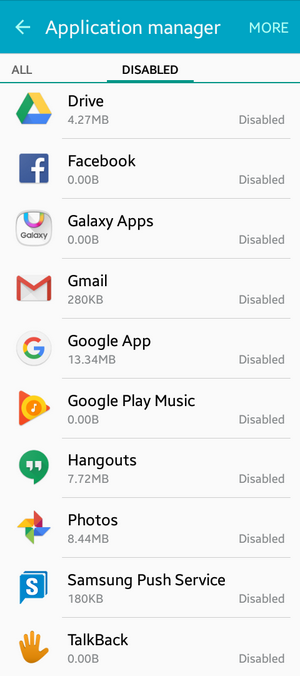
Vielleicht wächst sie im Laufe der Zeit noch.
Ich habe wahllos einfach mal alles deaktiviert, was mir nach Nutzungsverhaltensüberwachung klang. Z.B. das hier unter Settings -> Personal -> Lock screen and security -> Security -> Other security settings -> Advanced -> Usage data access :
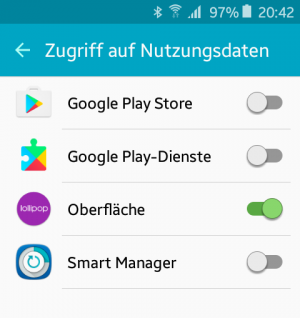
Ich bin fast sicher, dass es keine Boshaftigkeit seitens Google/Samsung ist, dass diese Einstellungen so tief im System vergraben sind... ![]()
Ich habe mich mit Nova Launcher nach Herzenslaune ausgetobt. Das Ding macht einfach Spaß und kann schon in der Gratisversion einfach alles, was ich brauche. Zusammen mit einem ordentlichen Hintergrundbild (an dieser Stelle geht ein fettes Dankeschön raus an michi fürs Vektorisieren dieser Grafik), dem Zolo icon pack und ein paar heruntergeladenen oder handgefrickelten Icons sieht das ganze jetzt so aus:
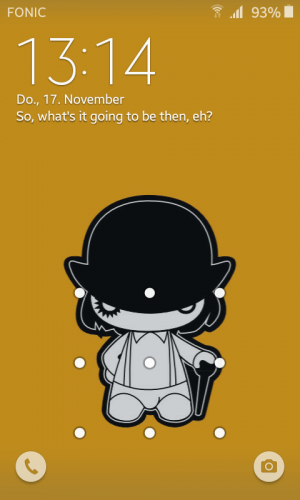
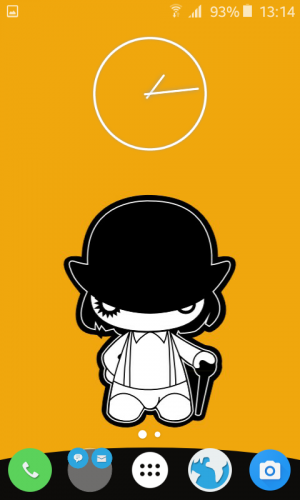
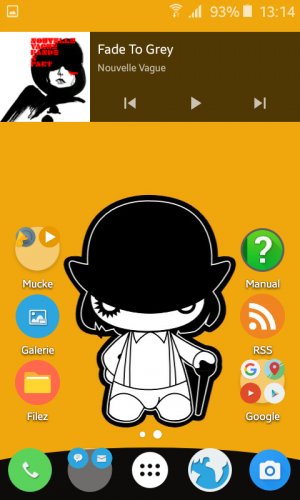
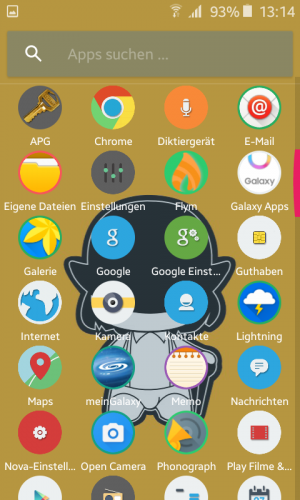
Wie man Iconsets in Nova Launcher verwendet, steht hier.
Das funktionierte sogar mit Maccy ausnahmsweise mal auf Anhieb, nachdem ich kapiert hatte, dass ich Bluetooth Sharing aktivieren musste. Na, und dann brauchte das Telefon natürlich noch einen vernünftigen Namen ![]()
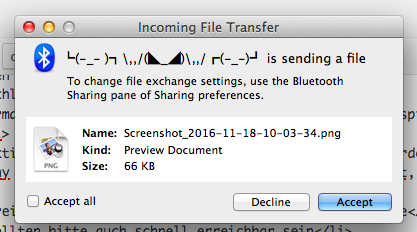
Lilli wies mich darauf hin, dass die integrierte Kamerasoftware jedes Bild erst mal durch eine Geschichtserkennung jagt. Pfui bäh. Open Camera tut das nicht und kann außerdem ungefahr 1000x mehr als die Standard-Kamera-App. Nehm' ich.
Zur PGP-Schlüsselverwaltung hatte ich anfangs APG installiert, weil K-9 Mail das so wollte. Keine Ahnung, ob ich das wirklich noch brauche... (Update: nein, braucht man nicht!)
Eine Eingabesprache entfernen:
Ich hatte aus Spaß an der Freude mal eine chinesische Tastatur dazu gefummelt. Als ich die dann wieder weg fummeln wollte, sah ich erst mal kurz alt aus, weil es keinen entsprechenden Knopf gibt. Es handelt sich hier um einen klassischen Usability-Error. Hieße der Knopf "Configure input languages" anstelle von "Add input languages", wäre alles klar. Der Knopf führt nämlich zu einem Menü, in dem man sämtliche Eingabesprachen aktivieren und auch wieder deaktivieren kann.
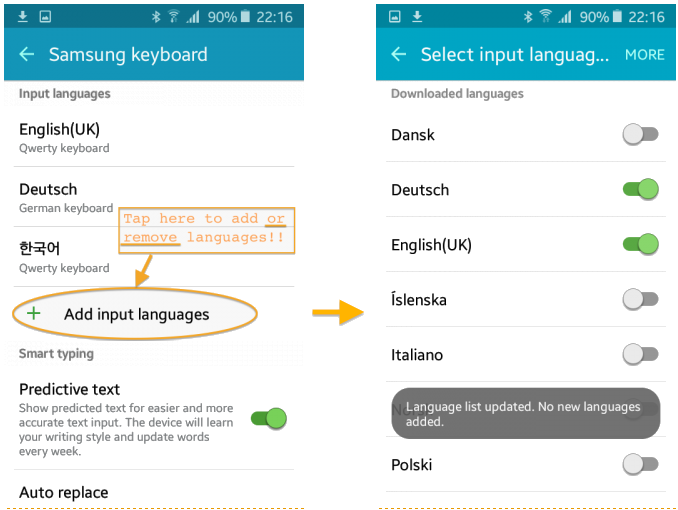
Jo, meine Droogs. So weit, so Horrorshow mit diesem Wetsch. Habe ich was vergessen? Übersehen? Komplett falsch gemacht? Quorietscht mit mir.
PS: und für ganz Ahnungslose gibt's ein Wörterbuch und eine malenky Erklärung ![]()

 Artikel als RSS
Artikel als RSS


Als Klingelton haste ja hoffentlich "Singin' in the rain". Gucken die Hipster in der Korova Milkbar dann ganz doof, wenn du das Ding lässig aus der Tasche ziehst, während du dein Moloko Plus schlürfst, wa Junge.
@Jean Lück-Pickah: Nee, ich hab mir vor Ewigkeiten mal einen Klingelton aus den einzelnen SID-Spuren dieses Tracks gebastelt, der kommt auch diesmal wieder zum Einsatz. Ja, ist ein Stilbruch, aber ein starri veck wie ich braucht ein bisschen Perrenität
Aber wenn, dann wär's natürlich der alte Ludwig van!
Hey Dude,
Wie viel weniger Google ist da noch drin?
Open Street Map?
Google Play Store komplett verbannen?
Falls du nochmals krank werden solltest, was ich ja nicht hoffe, kannst du mal rausfinden, wie viel Kommunikation zwischen deinem Smartphone und jeglichen Google-Servern noch (Im Idle? Bei Nutzung?) läuft?
(Wenn ich das richtig bedenke, einfach alle IP-Adressen via WLAN-Router einsammeln)
Wenn ich gar kein Google Konto besitze - wie gut ist so ein Gerät nutzbar?
Falls du mir eine oder zwei Antworten hättest, fände ich das echt cool!
@meh:Wie viel weniger Google ist da noch drin?
Einiges.
All das geht sicher, nur so Annehmlichkeiten wie den TTRSS-Client oder die Analog Clock konnte ich nirgends sonst finden.
Ich habe gestern wegen was ganz anderem zufällig festgestellt, dass ich hier Wireshark installiert habe und dass das sogar läuft, seit ich auf 10.8.5 upgedatet hatte. So gesehen: ja, das lässt sich sicher rauskriegen, nur krank werden wollte ich eigentlich erstmal bleiben lassen...
Har har, mit dem Plasterouter hier? Ich glaube, nein. Noch so ein Ding auf der evergrowing wishlist für Weihnachten. Wo im Moment Roomba Platz 1 eingenommen hat Abgesehen davon: mit IP-Adressen weißt du ja noch nicht, wer was ist. Allerdings könnte ich wetten, so einen Versuch hat schon mal jemand unternommen. Schon mal danach gegoogelt? SCNR
Abgesehen davon: mit IP-Adressen weißt du ja noch nicht, wer was ist. Allerdings könnte ich wetten, so einen Versuch hat schon mal jemand unternommen. Schon mal danach gegoogelt? SCNR
Ohne den Kuketz-Artikel durchzuspielen? Ich fürchte, gar nicht. Schon, um nur das OS und die Updater für die OS-Komponenten upzudaten, brauchst du Play-Store, brauchst du also ein Google-Konto. Es wird hier sicher Kommentatoren mit anderer Meinung geben, aber ich sage: ohne Google-Konto funktioniert ein Shopstore Android nicht ohne Rooten des Geräts.
It's all in a day's work.
@da]v[ax:
kleines Mißverständnis:
"(Dein Samsung lässt im Standard automatisch eine Gesichtserkennung über alle Bilder laufen und speichert unter .face/facedata die Daten, EGAL mit welcher App Du Bilder machst)"
D.h. leider auch mit OpenCamera.
@meh
"Wie viel weniger Google ist da noch drin?"
Kommt darauf an was Du unter "weniger google" verstehst, da viele Dinge, wie z.B. DNS im System vergraben sind. Ohne root wird man aber lediglich die Play-Services deaktivieren können, viel mehr nicht.
cyanogenmod fällt für dieses Modell ohnehin bisher flach, da so weit ich das gesehen habe keine unofficial ports existieren. Ich habe nur 3rd party ports gesehen, von denen ich die Finger lassen würde. Daher ist von vornherein das Modell eher ungeeignet um möglichst "googlefrei" zu werden.
Tipp: ohne root kann man lediglich für einzelne Wifi-Verbindungen den DNS ändern, in dem man bei den Einstellungsverbindungen von DHCP auf statisch umstellt und für die IPs die Google-server 8.8.#.# ändert). Den DNS für "Mobile Data 3G" wird man leider ohne root nicht ändern können.
Aber generell:
Auch wenn man mit rootrechten und z.B. XPrivacy ( https://www.kuketz-blog.de/xprivacy-android-ohne-google-teil6/ ) zumindest ein bißchen rudimentären Datenschutz erlangen kann, so kann ich da]v[ax verstehen, sich nicht tiefer damit beschäftigen zu wollen, weil das ganze letztendlich ein Faß ohne Boden ist und vornherein so designed ist, dem Nutzer möglichst wenig Kontrolle über das Gerät zu geben.
Ist schon lustig: Google-Smartfoon wesentlich "komplexer" als Äppel oder Windooohs. Stärke und Schwäche zugleich. Mehr Schnickschnack, gleichwohl "in der Tiefe" lässt sich mehr machen, "rooten" oder wie auch immer. Wofür man sich den Arsch aufreißen muss. Also aufhören, ins Sofa zu furzen und aufstehen.
Was mir persönlich am meisten auf den Sender (sic!) geht, ist aber, dass es nur 3 (2) Alternativen gibt.
@Lilli:
und das sollte man TUNLICHST bleiben lassen, weil die eben auch andere Google-Apps mit updaten (z.B. Maps).
Ich habe gerade noch die Google-App (= Internet-Suche, Voice-Steuerung usw) und die "Galaxy Apps" (= ein Appstore von Samsung) deaktiviert und schau jetzt mal, wie das läuft.
@dlog: Naja, gibt ja noch Firefox OS, aaaber... lassen wir das
Hahaha, da]v[ax beim Google-tollschocken … groovy, Droog!
Aber …
… das ist ja erstmal nicht verkehrt. Im Gegenteil, so ’ne Geschichtserkennung bräuchte heutzutage eigentlich jeder.
@frater mosses zu lobdenberg: "Geschichtserkennung" wäre einigen zu wünschen, ja.
@dlog: Apple oder Google. Alles andere sind Einzelstücke für Liebhaber.
@da]v[ax: ... und Sailfish OS und Ubuntu Phone, Fairphone Open Source OS und Blackberry 10.
Blackberry 10: Aber selbst bei aller Liebe für die Hardwaretastatur und den Blackberry Hub ist, muss man doch einige unangenehme Einschnitte in Kauf nehmen. Noch zu kaufen, "vielleicht nicht ganz tot" -- Blackberry Oct 2016
Noch zu kaufen, "vielleicht nicht ganz tot" -- Blackberry Oct 2016
Sailfish OS: "Läuft bald auf dem Fairphone" -- Fairphone Oct 2015
Ubuntu Phone: "Läuft bald auf dem Fairphone" -- Fairphone Oct 2015
Firefox OS: "Tot." -- Mozilla Dec 2015 (but at least open source)
Fairphone Open Source OS: Android mit ohne Google - läuft tatsächlich auf dem Fairphone!